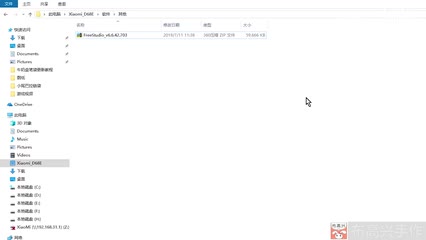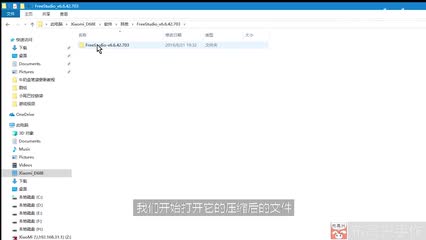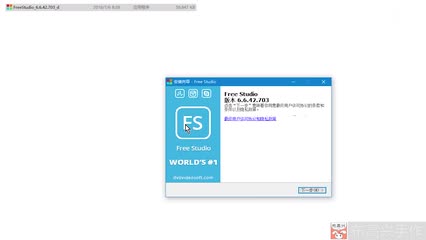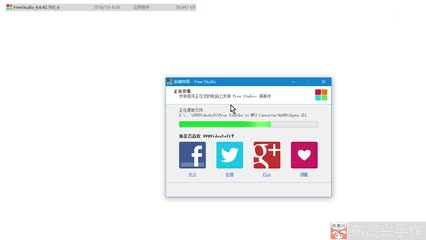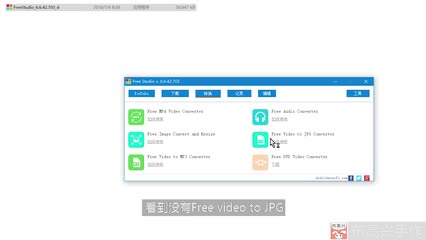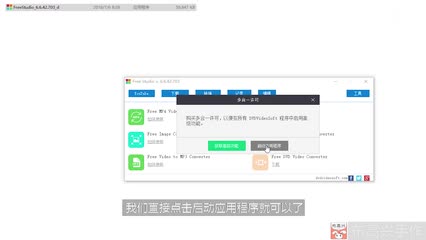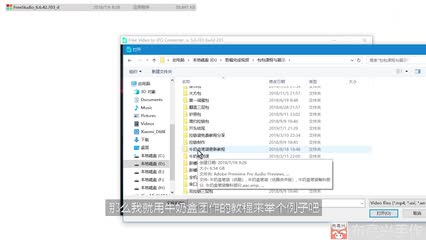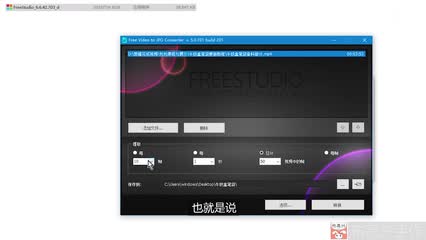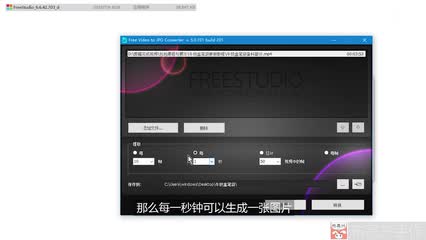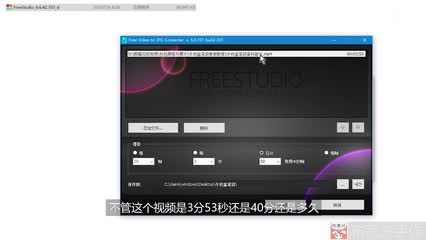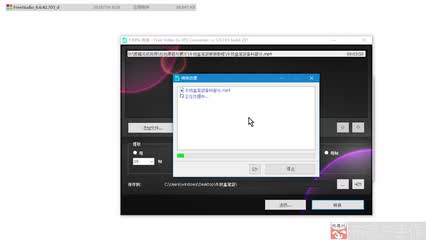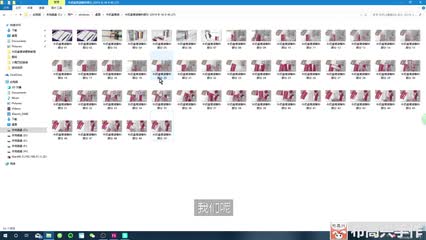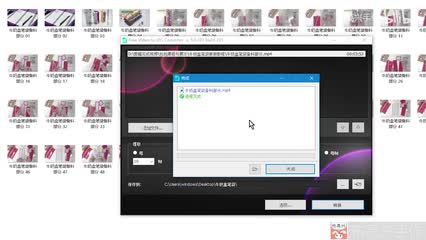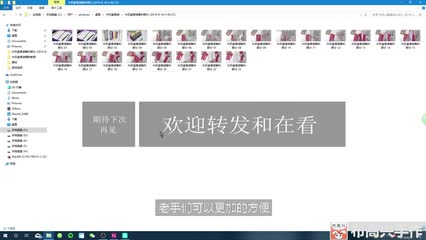各位布圈的姐妹们大家好。那么我受不高兴老师的委托呢和大家分享一个小技巧,将视频转化成图片,代替咱们的图文教程。
因为有一些就是老手吧,还是反映想要一些图文教程。其实呢不高兴老师的视频教程啊已经是非常的精简啊,时间已经非常的短。然后他说的也很清楚,他的视频教程呢可以满足几乎所有人的需求。
但是有一些老手呢,他还是习惯要用一些图文教程。那么这里有一个提供一个简单的一个小技巧啊,用一个软件呢将视频教程转化为图片。因为不高兴老师的视频教程都有字幕,那么转化为图片之后呢,可以代替咱们的图文教程。下面呢和大家分享这个小技巧。
首先我们打开百度搜索或者是三六零搜索都可以啊随便。然后输入free studio。啊,已经出来了。这个软件。
我们搜索一下。好,这里面呢很容易可以找到它的搜索文件啊,我们下载下来就可以,这里我已经提前下载下来。下载下来之后呢,我们开始解压缩。好了。
加速完毕,我们开始打开它的压缩后的文件。点击这个软件呢进行安装。
它是中文简体,我们直接按照它默认的中文简体安装就可以了。确定。然后点击下一步。安装到一个文件夹内。
那么大家可以根据自己的需求呢,装到你自己的文件夹内,我是放到d盘。好,开始安装。安装完毕之后呢,它会弹出这样个这样一个窗口。我们呢点击第三个选项,转换这个选项啊。
第一个和第二个,还有第四个、第五个我们都不用管啊,我们直接点击第三个转换就可以了。转换里面有一个o p g这个图标,看到没有?free video to o p g这个就是自由的家。视频转换成为那个图片啊,我们点击这个图片,然后点击如何使用,点击如何使用的话,它是会出出现弹到这个浏览器上。你点击这个o p g就可以了。
点击这个图片点击。点击完之后呢,这里边有一个许可证啊,这个都不用管啊,获取高级功能,这些可能需要所有收费的,我们直接点击启动应用程序就可以了。点击启动应用程序。好,这个呢是我们的将视频转换成图片的应用界面,我们先添加一个文件。
添加一个课程文件啊,这里已经选择一下。选择一个,因为最近在做牛奶盒的团购的教程,那么我就用牛奶盒制作的教程来举个例子吧,牛奶盒团做,那么备料部分点击第一个看到先进去了,然后呢,它的备料部分的时间是三分五十三秒。
添加完成文件之后呢,下面有三个设置。啊,大家可以根据自己需求来那个进行选择。第一个是帧数设置,也就是说如果是你选择它的话,那就是每十帧会生成一个图片。那么真是什么概念呢?一般是一秒二十四帧,视频是一秒二十四帧。
比如说十帧的话就是。一秒会生成二点四个图片,具体的大家可以自行百度去学习一下。然后第二个呢是秒,那么每一秒钟可以生成一张图片,然后下面还可以选择每两秒每五秒钟生成一个图片,这就是每二十秒生成一个图片。大家可以根据自己的需求来。
第三个呢是总计五十张图片。也就是说,不管这个视频是三分五十秒还是四十分。还是多久点击这个呢?它最终一定会生成五十张图片。我们先以五十张图片来运行一下,大家看一下。
好,这个是保存到保存路径,大家可以根据自己的需求设置。那么我这个里边按照它默认的进行转换点击。好了。已经转换完毕,我们查看一下。
我们看到它生成了一个文件夹,然后点进去看。第一个图片,第五十张图片,它一共生成了五十张图片,我们呢随便找一张图片看一下它的效果。是高清的,效果非常好。那么它这个下面有字幕,然后还有它的整个的演示。
因为不高兴老师的视频教程的质量是相当高,所以说截图下来呢清晰度和文字。的保留是非常多的,可以满足咱们大部分人的图文教程的需求。那么我再演示一下每秒输出的图片的数量。那么每一秒如果我们选择每一秒输出一张图片,咱们这个视频是三分五十三秒,那它将有将近两百四张,也太多了。
那么我就选择每十秒生成一张图片,然后进行转换。点击转换。好,转换完成了,我们查看一下。好,一共是二十三张图片,我们看一下它的清晰度。
轻度非常好好了,大家学会了吗?通过这种方式呢可以将视频转换成图片,可以替代我们的图文教程。老手呢可以更加的方便。好了,我是不高兴的老助手,没头发的亮哥,大家下次再见。
 刺鸟图文助手
刺鸟图文助手